Ayuda online de GoodBarber
iOS - Distribución interna (In House)
La App Store está pensada para publicar aplicaciones para el público en general.
Si está creando una aplicación para los empleados de una empresa específica, la App Store no es el lugar adecuado para ello.
Apple no aceptará la aplicación en la tienda.
Para distribuir esta app a un grupo específico de usuarios, tienes que hacerlo internamente, es decir, fuera de la App Store de Apple.
Apple ofrece 3 maneras de distribuir la aplicación fuera de su tienda general:
- Distribución Unlisted: Publica tus aplicaciones que no son adecuadas para la distribución pública como no listadas en la App Store, descubribles sólo con un enlace directo. Las aplicaciones para las herramientas de venta de los socios, los recursos de los empleados o los estudios de investigación son ejemplos de buenos candidatos para la distribución no listada.
- Apps personalizadas: distribuye tu aplicación de forma privada utilizando App Store Connect y Apple Business Manager.
Con Apple Business Manager y Apple School Manager, puedes distribuir de forma privada y segura a socios, clientes y franquiciados específicos. También puedes distribuir apps propias a tus empleados internos.
- Distribución interna: Distribuya la aplicación fuera de la tienda de apps, pero con estrictos requisitos de elegibilidad a través de un programa de empresa para desarrolladores de Apple.
En esta ayuda en línea, le mostraremos cómo distribuir su aplicación a través de un Programa para Desarrolladores Enterprise de Apple.
Elegibilidad
El Programa Apple Developer Enterprise es solo para uso interno y distribución de aplicaciones propietarias en casos de uso específicos que no se abordan adecuadamente con aplicaciones públicas en la App Store y aplicaciones personalizadas.
Uno de ellos es tener 100 o más empleados.
1. Verifica los requisitos de elegibilidad de Apple *
*Si no cumples con los requisitos de Apple para suscribirse a un Programa Enterprise Developer, siga el proceso "Custom app " o "Distribution Unlisted " para distribuir tu aplicación iOS de forma privada.
Subscripción al programa Desarrollador Apple en Empresa
El programa Desarrollador Apple en Empresa cuesta $299 por año.
Advertencia: Después de tu subscripción al programar Desarrollador Apple en Empresa, hay que esperar 14 días para poder crear tus certificados móviles de provisión y compilar tu app.
1. Ve a la página del Programa Apple Developer Enterprise
2. Desplázate hacia abajo hasta la parte inferior de la página.
3. Selecciona "Aplicaciones propietarias para uso interno dentro de mi organización" en el menú desplegable
4. Haz clic en "Iniciar su aplicación"
5. Sigue el proceso de Apple
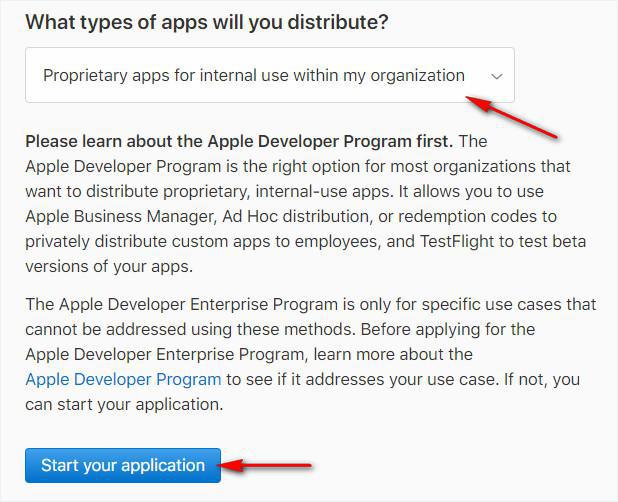
Construye tu app iOS
Tiene la opción de hacer este proceso tu mismo (Solo) o hacer que GoodBarber lo haga por usted eligiendo el servicio GB Se Hace Cargo.
1. Ve a Publicar > IOS > Publicar
2. Seleccione si desea gestionar todo el proceso usted mismo, o si prefiere que GoodBarber se encargue de ello por usted
3. Siga las instrucciones en pantalla
Una vez completado el proceso de compilación (generación del archivo de tu app), obtendrás el archivo de producción que distribuirás en tu red interna.
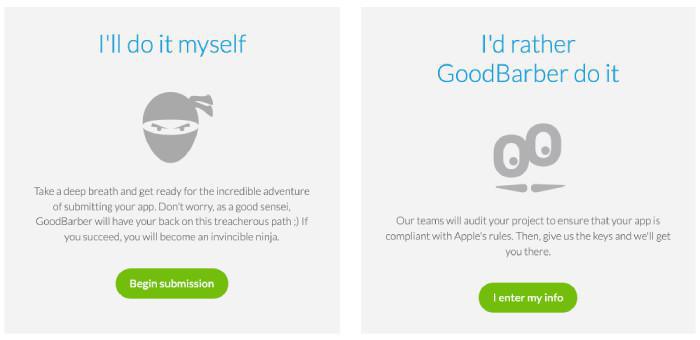
Compilación de la app
Si eliges dejar que GoodBarber lo haga, sigue los pasos en tu back end, que requiere que rellenes un formulario, para que luego nuestro equipo pueda terminar el proceso.
Te notificaremos a través del Soporte cuando la app puede ser probada.
En case que haz decido hacerlo Solo, los pasos en el back end te guiarán del proceso.
Aquí hay una vista rápida de lo que tendrás que hacer en cada paso del proceso:
- Paso 1: Cuenta Desarrollador
Escoge si crearás un nuevo Certificado de Distribución, o si utilizarás uno ya existente/un archivo p12. - El certificado de distribución usando para In-house (Interna) distribución se llama un certificado In-House y es valido para 3 años.
- Una cuenta Desarrollador Apple en Empresa te deja crear un máximo de 2 certificados In-house.
- Si ya no hay espacio para crear un nuevo certificado In-house, tiene que: borra unos de los certificados en esta cuenta, para que pueda crear uno nuevo o reutiliza uno que ya existe.
Cuando posible, te recomendamos reutilizando un certificado existente o archivo .p12.
Puedes seleccionar un certificado de la lista desplegable en el backend si todos los requerimientos siguientes han sido cumplidos: - Ya haz compilado otra app con GoodBarber
- Estas usando la misma account ID para la otra app y esta.
- Ambas apps serán compiladas con la misma cuenta Desarrollador Apple en Empresa
- El certificado de distribución existente aun es valido en la cuenta Desarrollador Apple en Empresa y no ha sido revocado.
- Si este es el caso, elige "Quiero usar un certificado de distribución que ya existe," y escoge una app en la lisa. Un menú desplegable te mostrará los certificados de distribución existente que se han utilizado en tus otras apps.
Si eres un experto, puedes utilizar un archivo .p12. La contraseña asociada a este archivo .p12 tiene que ser "duoapps".
Advertencia: Si subes o eliges un certificado que no que creado usando una cuenta Desarrollador Apple en Empresa, el sistema no te dejará continuar con el proceso.
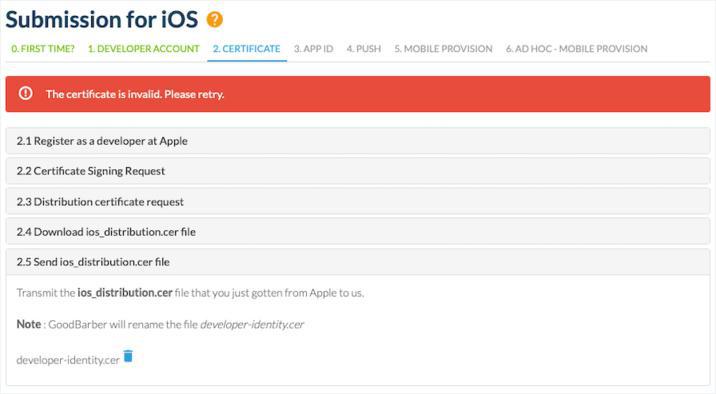
Paso 2: Certificado de Distribución
Si has elegido la opción para crear un nuevo certificado, sigue las indicaciones disponibles en el backend para crear y subirlo.
Si has elegido usar uno ya existente, continua al paso 3.
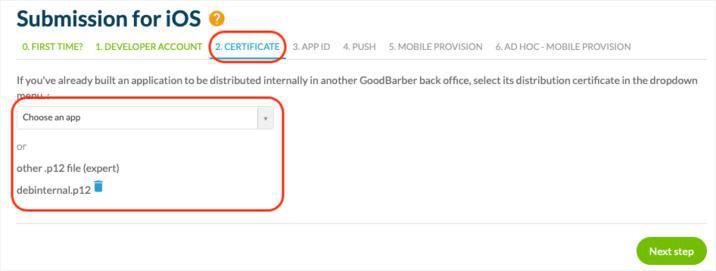
Paso 3: App ID
Si la app es una nueva (ósea que no hay una versión anterior de esta app que ya existe), crea una App ID tal como se muestra en la back end.
Si esta app estará actualizando una aplicación que ya ha sido distribuida internamente, nos debería dar un poco de información sobre la app ya existente:
- El Bundle ID de la app ya existente
- El ultimo Numero de Versión de la app ya existente.
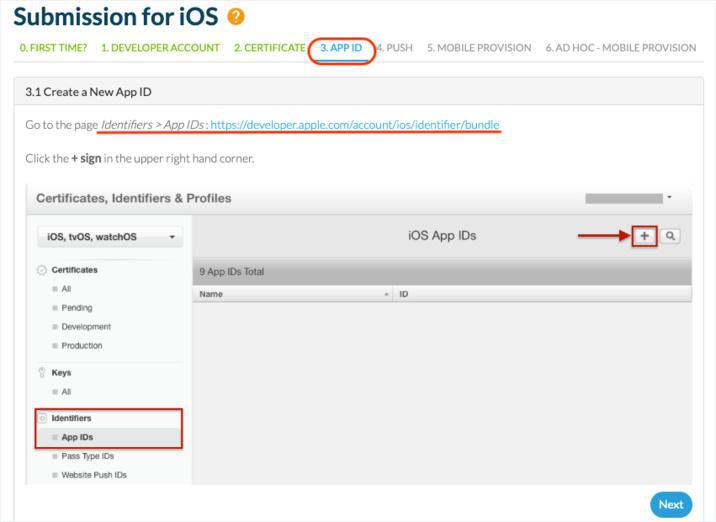
Paso 4: Certificado Push
Sigue las indicaciones para asociar un certificado push a tu App ID ya existente y subirlo en el backend.
Advertencia: Ten mucho cuidado! Si escoges el App ID malo para crear tu certificado push en la cuenta Desarrollador Apple, las notificaciones push en esta app no funcionaran.
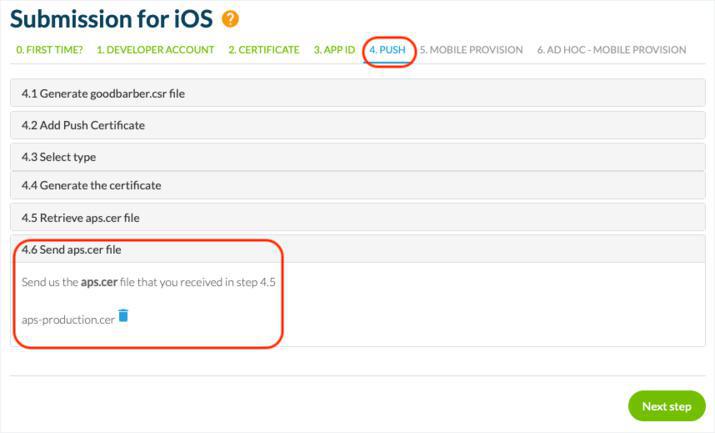
Paso 5: Mobile Provisioning In House
Recordatorio: Tendrás que esperar 15 días después de creando tu cuenta Desarrollador Apple en Empresa antes que puedas crear el archivo In House Mobile Provisioning.
Para crearlo, selecciona el Certificado de Distribución que fue usando en Paso 1 y el App ID que fue usado en Paso 3.
Advertencia: El sistema detectará si el App Id es diferente del Bundle ID que proporcionaste para la verificación. Tenga mucho cuidado con este paso. Si seleccionas la App ID mala para generar tu Mobile Provision, no podrás continuar con el proceso.
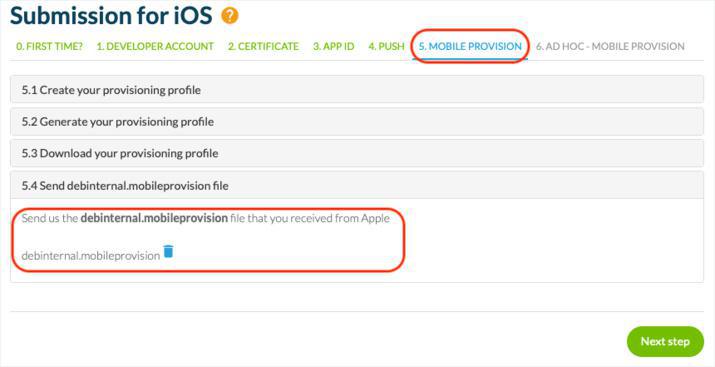
Cuando has terminado con los 5 pasos, haz clic en Construir mi app" y espera hasta que la app este compilada.
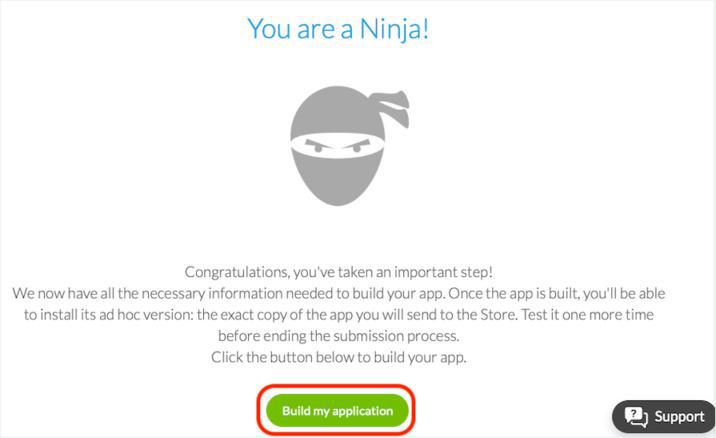
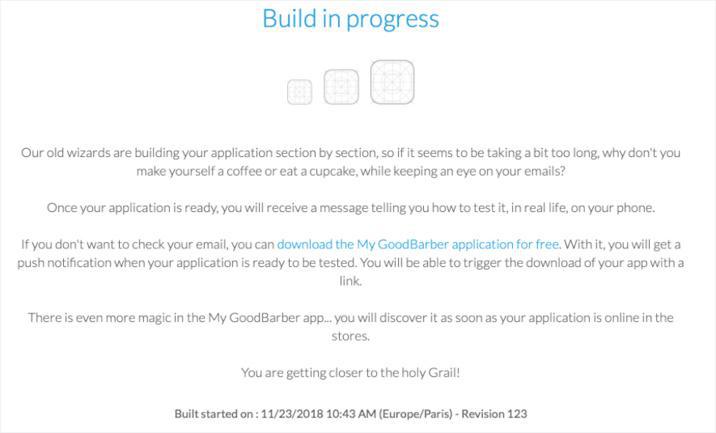
Distribuye tu app
Una vez que su aplicación termine de compilarse, ahora puedes descargar el archivo .ipa de producción.
Si eliges el servicio GoodBarber Se Hace Cargo, GoodBarber te enviará el archivo .ipa de producción y podrás distribuir la aplicación donde quieras.
GoodBarber no puede dejar de encargarse de la distribución interna por ti.
Hay 2 opciones para distribuir tu aplicación interna:
5.1 Publicación en tienda privada.
Hay algunos servicios dedicados, como Appaloosa (https://www.appaloosa-store.com/), que te permite distribuir aplicaciones internas en una tienda privada.
5.2 Distribución de una aplicación iOS desde un sitio web.
Aloja el binario de la aplicación (el archivo .ipa) en un servidor.
El archivo .ipa se puede descargar desde tu backend: Publicación > iOS app > Publicar
Requisito previo: asegúrate de que el archivo .ipa está alojado en un servidor seguro (la URL debe contener https://). De lo contrario, no será posible instalar tu aplicación en los dispositivos de tus usuarios.
Crea un manifiesto asociado con este archivo binario.
Un manifiesto es un archivo que contiene metadatos relacionados con los otros archivos que describe. Por ejemplo, en nuestro caso, el manifiesto indicará la URL del archivo .ipa de tu aplicación, el bundle ID y el nombre de la aplicación.
Debes compilar manualmente este archivo (vea el ejemplo a continuación). Puedes crear el manifiesto en cualquier editor de texto. Al guardarlo, dale la extensión .plist.
<!DOCTYPE plist PUBLIC "-//Apple//DTD PLIST 1.0//EN" "http://www.apple.com/DTDs/PropertyList-1.0.dtd ">
<plist version="1.0">
<dict>
<key>items</key>
<array>
<dict>
<key>assets</key>
<array>
<dict>
<key>kind</key>
<string>software-package</string>
<key>url</key>
<string>[https link to the IPA file]</string>
</dict>
</array>
<key>metadata</key>
<dict>
<key>bundle-identifier</key>
<string>[Bundle ID]</string>
<key>bundle-version</key>
<string>1.0</string>
<key>kind</key>
<string>software</string>
<key>title</key>
<string>[App Name]</string>
</dict>
</dict>
</array>
</dict>
</plist>
No olvides reemplazar los siguientes elementos entre paréntesis:
[Https link to the IPA file]: la URL de tu archivo .ipa después de haber sido alojado en un servidor seguro
[Bundle ID]: el ID de tu aplicación disponible en esta página: Publicación > iOS app > Certificados
[App name]: el nombre de tu aplicación
Crea una página web con un enlace al manifiesto.
Después de dejar el archivo .plist en un servidor seguro, puedes crear una página web donde colocarás un enlace para descargar tu aplicación, como en el siguiente ejemplo:
No olvides reemplazar "URL_OF_THE_PLIST_FILE" con la URL de tu archivo .plist.
También puedes sustituir el texto "Download our application" por otro mensaje personalizado.
Tu aplicación se puede descargar desde el enlace creado en su página web abierta en un dispositivo iOS. Ten en cuenta que es posible que los usuarios deban aceptar al desarrollador en el menú Configuración > General > Perfiles y dispositivos (o "Administración de dispositivos") de su teléfono antes de poder instalarla.
- iOS - Plazo de publicación
- iOS - Crear una cuenta de desarrollador de Apple (Obligatorio)
- iOS - Compila tu app iOS nativa
- iOS - Publica tu app en App Store Connect
- iOS - Actualización la app iOS en App Store Connect
- iOS - Actualizar los certificados en el back office
- iOS - Actualiza una app ya publicada con tu nueva app GoodBarber
- iOS - Identificar el ID de pack y número de versión de la app iOS existente
- iOS - Distribuye tu Custom App (Aplicación personalizada)
- iOS - Distribución Unlisted de tu aplicación
 Diseño
Diseño